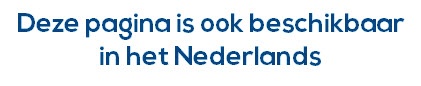Lorsque vous activez l'encodage des O.D., l'écran est vide. Vous devez commencer par sélectionner le journal d'opérations diverses.
Les zones
Journal
Tapez le code journal en entier, uniquement le ou les premiers caractères ou sélectionnez-le dans la liste des journaux en cliquant sur le bouton . Les écritures affichées dépendent de la méthode d'encodage.
Période
La dernière période d'encodage s'affiche automatiquement. Entrez ou sélectionnez éventuellement une autre période : seules les périodes non clôturées pour ce type de journal sont disponibles.
L'icône indique qu'il s'agit soit d'une période clôturée, soit d'une écriture validée, soit d'une écriture bloquée suite à un export (placez le curseur sur l'icône pour le savoir). S'il s'agit d'une période clôturée, aucune des commandes n'est disponible car vous ne pouvez plus rien modifier.
Il est impossible de sélectionner la période, si vous avez sélectionné un journal d'ouverture ou de clôture, les opérations diverses d'ouverture s'encodant d'office dans la période de report (REP) et celles de clôture dans la période de clôture (CLÔ).
Document
Le numéro du document en cours est affiché.
Les boutons permettent de passer au numéro précédent/suivant dans la même période.
Par pièce
Cette zone détermine la méthode d'encodage.
Memo
Cliquez sur si vous voulez entrer un mémo pour le numéro de document affiché dans Document. Vous pourrez le consulter après-coup dans l'historique du compte des comptes utilisés dans cette O.D.
Lorsqu'il s'agit d'un mémo urgent l'icône change de couleur
Cliquez sur ce bouton si vous voulez entrer un mémo pour la ligne de mouvement. Vous pourrez le consulter après-coup dans l'historique du compte d'imputation.
Virtual Invoice
Ce bouton est uniquement affiché si vous avez activé le module Virtual Invoice.
Cliquez sur si vous voulez y associer un document scanné. Le bouton change d'aspect dès qu'un document a été associé :
A remarquer que vous ne pourrez ni entrer de mémo, ni associer de document scanné, tant que vous n'aurez pas complété au moins une ligne d'écriture.
Après avoir encodé les données de l'en-tête, appuyez sur la touche Enter ou Tab pour encoder les lignes d'imputation.